Il n’existe qu'une seule différence entre la version d’essai gratuite de Filmora et la version payante: les vidéos exportées à partir de la version gratuite auront un filigrane Filmora. Si vous utilisez la version gratuite et que souhaitez exporter une vidéo sans filigrane, voici comment procéder:
1. Enregistrer un projet
Veillez à enregistrer votre fichier projet et à conserver tous les fichiers source intacts (c’est-à-dire ne supprimez pas un clip vidéo de votre ordinateur utilisé dans votre projet Filmora).
Remarque: le fichier projet n'est pas un format vidéo, c'est le format de fichier exclusif des projets vidéo qui ne peuvent être lu que par Filmora et ces fichiers se terminent par l’extension .wsve. Si vous supprimez ou déplacez certains fichiers d'origine, le fichier de projet sera endommagé.
2. Mettre à niveau Filmora9 vers la version payante
Vous avez le choix entre deux plans individuels payants: un plan à vie et un plan annuel. Cliquez ici pour acheter ou cliquez simplement sur ACHETER MAINTENANT dans Filmora pour procéder à l'achat.
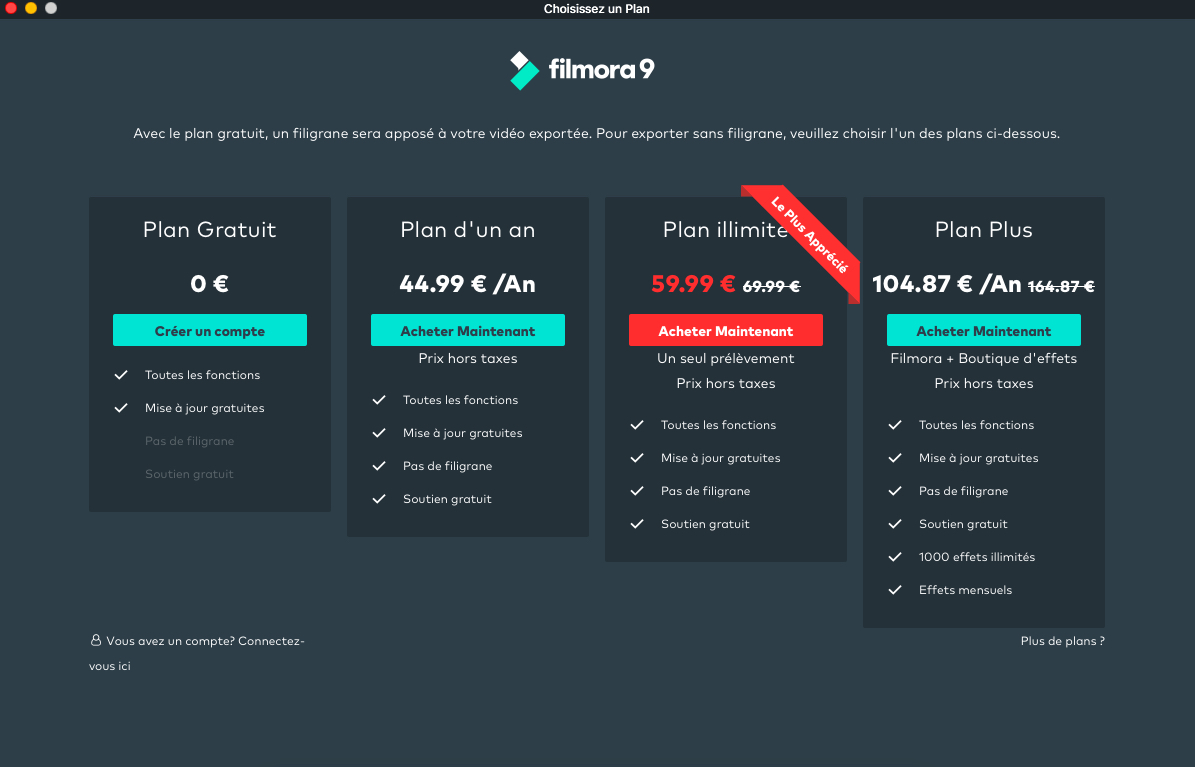
3. Ouvrez à nouveau le projet et inscrivez-vous
Ouvrez à nouveau votre projet et cliquez sur l'icône du compte dans le coin supérieur droit pour saisir votre Wondershare ID. Une fenêtre contextuelle vous montrera que vous avez été enregistré avec succès. Cliquez sur OK pour fermer la fenêtre.
4. Exportez votre vidéo sans le filigrane
Cliquez sur Exporter et sélectionnez un format d'exportation pour votre vidéo. Après l'exportation, ouvrez la vidéo et vous verrez qu'il n'y a plus de filigrane Filmora.
Téléchargez ce logiciel pour commencer:
Besoin d’aide ? Vous pouvez trouver les réponses à vos questions dans la FAQ ou des informations complémentaires ci-dessous.